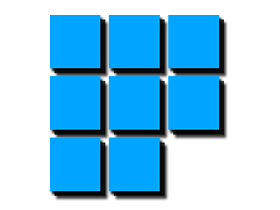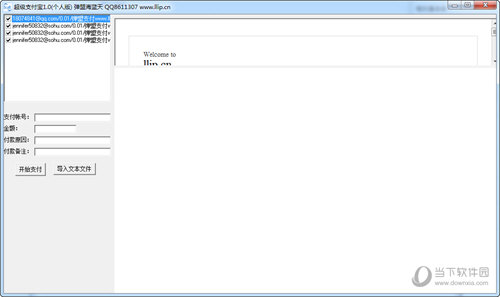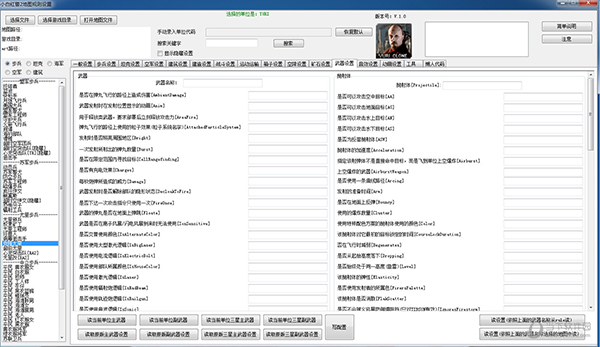腾讯电脑管家PC版v13.5-腾讯电脑管家电脑版下载
腾讯电脑管家PC版v13.6是的一款由腾讯公司推出的电脑安全防护软件,超多的有趣功能保护电脑的运行,安全有效的防护机制让你的电脑无懈可击。腾讯电脑管家PC版v13.6各种功能都是非常齐全的,什么杀毒、垃圾清理、优化等等,给用户们一个非常好的服务体验,如果知识兔你喜欢的话就来下载试试吧!
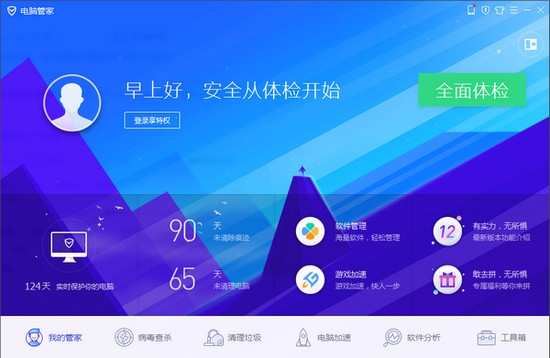
腾讯电脑管家PC版v13.6功能介绍
查杀合一
腾讯电脑管家独创杀毒+管理,功能二合一,木马查杀升级为专业杀毒,查杀更彻底,一款杀软满足杀毒防护和安全管理双重需求。
系统优化
系统清理能力提升3倍,电脑加速能力提升40%;软件卸载新增”强力清除”功能,卸载更彻底;性能全面优化,大幅降低系统资源占用,知识兔使用轻巧顺畅。
WIN8合入
腾讯电脑管家全面兼容Windows8,运行更流畅,整体性能大幅提升,知识兔让您的电脑运行更稳定。
安全防护
腾讯电脑管家具有16层实时防护,保护您上网和下载时的安全、防止病毒通过U盘入侵您的电脑、从系统底层全面防御病毒入侵。
电脑诊所
腾讯电脑管家新增的强力修复工具,直击您经常遇到的电脑问题,一键轻松解决,完美修复。软件管理
腾讯电脑管家PC版v13.6特色
1、全新设计 大小随心
小界面轻巧便捷,简单易用零思考;
大界面经典专业,电脑信息全掌握;
2、专业守护 上网安心
安全云库、全新升级杀毒引擎;
腾讯电脑管家独有QQ帐号防御体系;
全面净化互联网雾霾,还你一个清亮的上网环境;
3、清理严谨 流畅如新
深度清理电脑垃圾、冗余文件;
小火箭全场景一键加速,知识兔让电脑重回巅峰状态;
4、简约方便 工具自定义
腾讯电脑管家工具箱支持小工具自定义,常用功能一触即达;
微信聊天备份、清理文件,更多贴心小工具等你一探究竟;
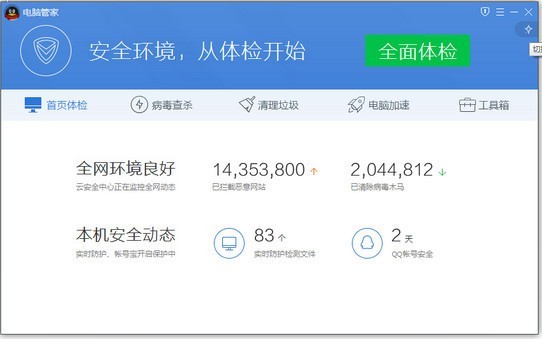
腾讯电脑管家PC版v13.6相关QA
一、腾讯电脑管家怎么开WiFi?
1、首先鼠标双击在电脑上安装好的腾讯电脑管家快捷方式,进入软件主界面,如下图所示,我们点击界面右下角的工具箱选项, 进入工具箱界面。
2、进入腾讯电脑管家工具箱界面后,我们在界面的左侧可以看到有“常用”、“文档”、“上网”、“系统”、“软件”等选项,我们点击上网选项,然后知识兔在界面右侧会出现上网选项的具体内容。
3、知识兔点击“上网”标签后,我们在界面右侧可以看到“免费WiFi”功能,知识兔点击进入腾讯电脑管家的免费WiFi设置。
4、在腾讯电脑管家的免费WiFi窗口,用户可以自行修改WiFi名称和WiFi密码。在下方还可以看到已经连接上的小伙伴和WiFi黑名单。如果知识兔不想让某个设备连接WiFi的话,知识兔可以将它加入黑名单,设置完成后点击界面上方的WiFi图标,就能打开WiFi免费使用了。
二、腾讯电脑管家怎么清理注册表?
1、首先我们需要先打开腾讯电脑管家进入软件主界面,在界面下方我们可以看到有“病毒查杀”、“清理垃圾”、“电脑加速”等功能,我们点击“清理垃圾”功能。
2、可以看到垃圾清理的类型包括“系统垃圾”、“常用软件垃圾”、“上网垃圾”、“注册表垃圾”等,知识兔点击“立即体验”。
3、扫描完成后,腾讯电脑管家会将需要清理的垃圾展示在下方的列表中,勾选好要清理的内容后点击界面上方的“立即清理”即可。
三、腾讯电脑管家怎么拦截弹窗广告?
1、打开安装好的腾讯电脑管家,知识兔点击主界面下方的“工具箱”,在左侧列表中点击“软件”选项,然后知识兔选择右侧功能列表中的“软件弹窗拦截”。
2、在腾讯电脑管家的弹窗拦截窗口中,会将自动拦截的广告以列表形式展现。如果知识兔用户还发现有些弹窗广告没有被拦截,知识兔可以再点击界面下方的“+号”,在右侧会出现“名单添加”和“截图添加”,这里我们选择“截图添加”。
3、知识兔选择截图添加选项后,我们把截图框移到弹出的广告弹窗上,此时会提示用户:“发现是骚扰广告”,这个时候我们点击下方的“拦截此广告”就会被添加进拦截列表了。是不是很方便呢。
腾讯电脑管家PC版v13.6点评
是一款非常好用的电脑系统防护软件,各种方面都是非常不错的,各个功能都非常的齐全,保证电脑的安全
下载仅供下载体验和测试学习,不得商用和正当使用。

![PICS3D 2020破解版[免加密]_Crosslight PICS3D 2020(含破解补丁)](/d/p156/2-220420222641552.jpg)